A todos les pasó al menos una vez. Abre tu feed de Instagram y desliza hacia abajo para actualizar la página. Sin embargo, te encuentras con el error No se pudo actualizar el feed en Instagram y no importa cuántas veces lo intentes, el resultado sigue siendo el mismo. A menos que Instagram vuelva a caer, lo más probable es que el problema esté de tu lado. Aprende cómo solucionarlo a continuación.
Tabla de contenido:
- Comprueba si Instagram está caído
- Borrar los datos de la aplicación
- Comprueba tu conexión a Internet
- Reinstalar Instagram
- Salir del programa beta para Instagram
Solución 1: compruebe si Instagram está caído
Esto es lo primero que debe hacer. Sí, el error parece apuntar principalmente a problemas de conectividad, pero estamos seguros de que Wi-Fi o datos móviles funcionan sin problemas en su dispositivo la mayor parte del tiempo. Entonces, ¿cuál es el problema entonces? apagones globales. Aunque ocurren con poca frecuencia, aún debe verificar si el problema molesta a todos antes de pasar a la solución de problemas de su dispositivo.
Puede averiguar si Instagram está caído en el sitio web de Down Detector, aquí . O consulte su cuenta de Twitter, aquí . Si el servicio no está caído y todo funciona en el lado del servidor, intente solucionar el problema con los pasos que le proporcionamos a continuación.
Solución 2: borre los datos de la aplicación
Borrar el caché de la aplicación es una de las soluciones más recomendadas que puedes encontrar para casi cualquier problema relacionado con la aplicación. Probablemente no ayude, pero a veces podría hacerlo. Tenga en cuenta que esto lo desconectará de la aplicación, por lo que deberá iniciar sesión nuevamente.
Aquí se explica cómo borrar datos de Instagram en Android:
- Ve a Ajustes .
- Presiona Aplicaciones . Expande todas las aplicaciones.
- Abre Instagram .
- Presiona Almacenamiento .
- Presiona Borrar datos .

- Confirme y reinicie su dispositivo.
- Regístrese y verifique las mejoras.
Si aún recibe el error No se pudo actualizar el feed en Instagram, vuelva a verificar la red.
Solución 3: compruebe su conexión a Internet
No hace falta decir que ni Instagram ni ninguna otra aplicación dependiente de Internet funcionará sin una conexión a Internet estable. Entonces, si no puede conectarse a Internet usando Chrome o cualquier otra aplicación, sabe cuál es el problema.
Si la conexión a Internet es realmente el problema aquí, consulte este artículo para obtener más consejos para la solución de problemas. Básicamente, desea reiniciar su enrutador, olvidar la red y conectarse nuevamente y, si eso falla, restablecer la configuración de red.
Además, si usa datos móviles para navegar en Instagram, asegúrese de que Instagram tenga permiso para usarlo. Vaya a Configuración > Aplicaciones > Instagram > Datos móviles y Wi-Fi y permita que Instagram use datos móviles en segundo plano.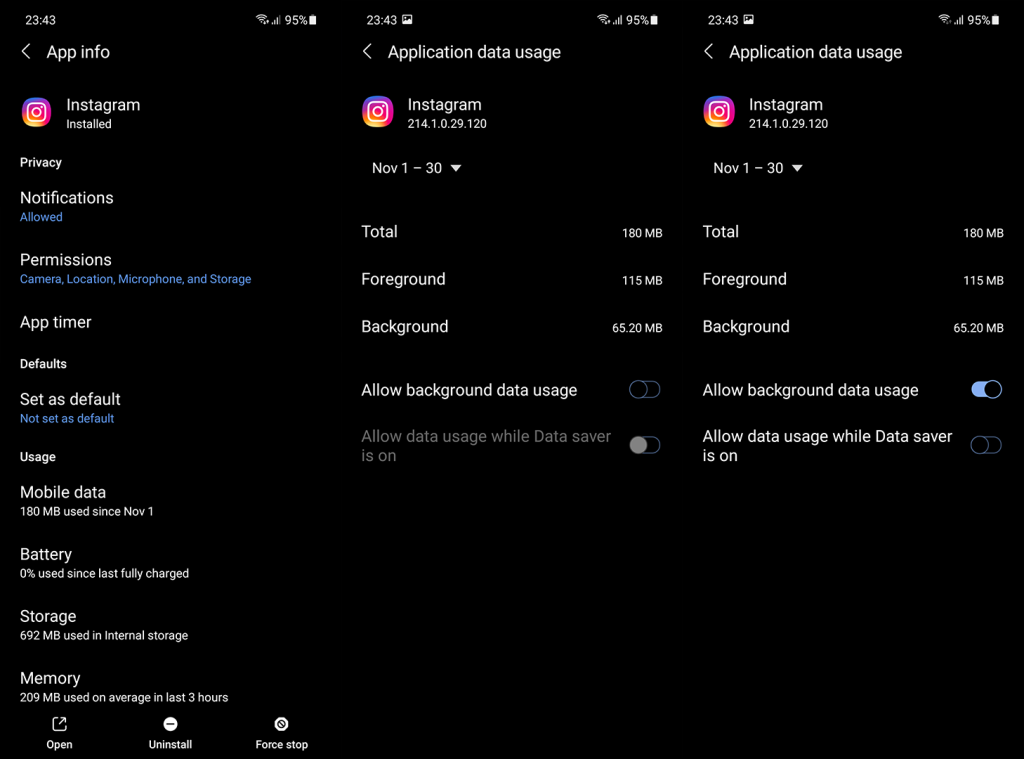
Solución 4 – Reinstalar Instagram
La reinstalación es otro método esencial de solución de problemas. Al igual que en el caso de borrar el caché de la aplicación, a veces puede ser útil. Además de eso, cuando reinstala la aplicación, siempre obtiene la actualización más reciente de la aplicación.
Aquí se explica cómo reinstalar la aplicación de Instagram en Android:
- Abra Play Store y busque Instagram. Expande la aplicación.
- En la página de Instagram, toque el botón Desinstalar .
- Una vez que se elimine la aplicación, reinicie su Android.
- Ahora, regresa a la Tienda e instala Instagram nuevamente .
- Vuelva a iniciar sesión con sus credenciales y compruebe si el feed se está cargando o no.
Solución 5 – Dejar el programa beta para Instagram
Finalmente, solo podemos recomendar dejar el programa beta para Instagram o degradar Instagram a una versión anterior con un APK. Para salir del programa beta de Instagram, abra Instagram en Play Store. Deslícese hacia abajo y toque Salir para salir y dejar de recibir versiones beta.
Para revertir Instagram con un APK, consulte los pasos que proporcionamos en este artículo . Hay todo lo que necesita saber sobre los APK y cómo descargarlos en su dispositivo. Simplemente no olvide desinstalar la aplicación de Instagram antes de descargar una versión anterior de APK.
Si tiene algún comentario, pregunta o sugerencia, simplemente déjelos en los comentarios a continuación. Además, no olvides seguirnos en Facebook y . Gracias por leer y esperamos que esta haya sido una lectura útil.
Nota del editor: este artículo se publicó originalmente en septiembre de 2018. Nos aseguramos de renovarlo para que sea más fresco y preciso.


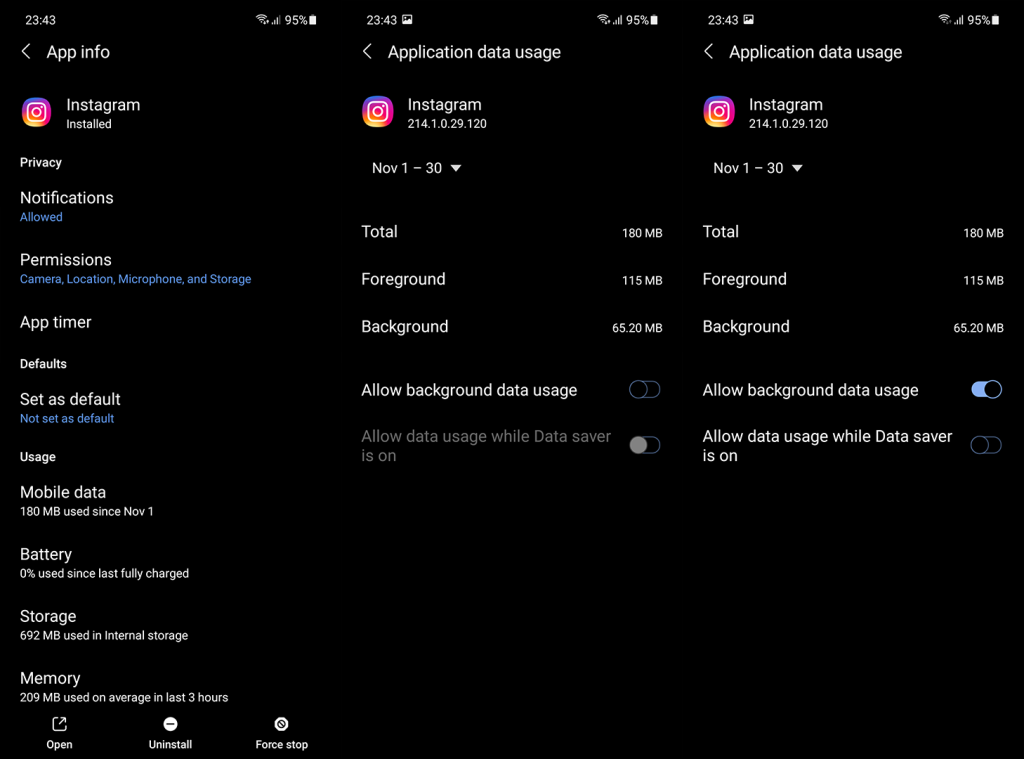

![[CORREGIDO] ¿Cómo arreglar el cambio de avatar de Discord demasiado rápido? [CORREGIDO] ¿Cómo arreglar el cambio de avatar de Discord demasiado rápido?](https://luckytemplates.com/resources1/images2/image-5996-0408150905803.png)
![Solucione el error ESRV_SVC_QUEENCREEK en Windows 10/11 [3 CORRECCIONES] Solucione el error ESRV_SVC_QUEENCREEK en Windows 10/11 [3 CORRECCIONES]](https://luckytemplates.com/resources1/images2/image-4622-0408151111887.png)
![[Mejores soluciones] Arreglar DS4Windows que no detecta el controlador en Windows 10 [Mejores soluciones] Arreglar DS4Windows que no detecta el controlador en Windows 10](https://luckytemplates.com/resources1/images2/image-6563-0408150826477.png)
![[CORREGIDO] Errores de Rise of the Tomb Raider, fallas, caída de FPS, NTDLL, error al iniciar y más [CORREGIDO] Errores de Rise of the Tomb Raider, fallas, caída de FPS, NTDLL, error al iniciar y más](https://luckytemplates.com/resources1/images2/image-3592-0408150419243.png)


![[Solucionado] El controlador WudfRd no pudo cargar el error 219 en Windows 10 [Solucionado] El controlador WudfRd no pudo cargar el error 219 en Windows 10](https://luckytemplates.com/resources1/images2/image-6470-0408150512313.jpg)
![Error de instalación detenida en Xbox One [11 formas principales] Error de instalación detenida en Xbox One [11 formas principales]](https://luckytemplates.com/resources1/images2/image-2928-0408150734552.png)